Unii oameni cred că o aplicație scumpă sau un alt program este necesar pentru a crea foldere noi pe un site FTP. Nu este cazul. După cum veți vedea aici, tot ce este necesar este Windows, Internet Explorer, un cont de utilizator FTP și o conexiune la Internet și puteți crea foldere noi și încărcați fișiere în ele cu ușurință.
Pasul 1
Deschideți Internet Explorer. Introduceți adresa URL a site-ului FTP pe care doriți să-l accesați, așa cum ați face-o pentru orice site pe care doriți să accesați. Dar, în loc să începeți adresa URL cu „http”, începeți-o cu „ftp”. Aceasta vă va duce la folderul principal al site-ului respectiv.
Videoclipul zilei
Pasul 2
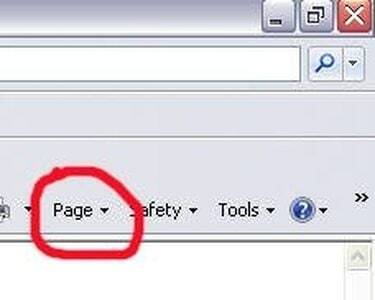
Localizarea meniului drop-down „Pagină” în Internet Explorer
Faceți clic pe „Pagină” în partea de sus în partea dreaptă a barei de instrumente. Vedeți imaginea aici dacă aveți probleme în a o localiza. Selectați „Deschideți site-ul FTP în Windows Explorer”. Se va deschide o fereastră în Windows Explorer. Ar trebui să fie o fereastră de conectare. Dacă deschide o fereastră care este goală sau conține doar un folder numit „pub”, faceți clic dreapta în zona goală și selectați „Login as...” și se va deschide fereastra de conectare.
Pasul 3
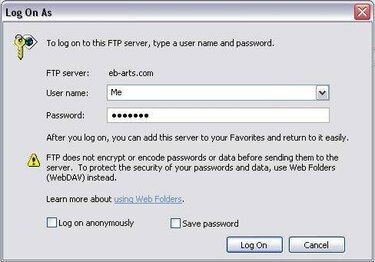
Fereastră de conectare FTP din Windows Explorer
Introduceți informațiile de conectare ale contului dvs. de utilizator FTP în fereastra de conectare și faceți clic pe „Log on”. Fereastra ar trebui să afișeze acum toate folderele și fișierele din folderul principal al site-ului FTP pe care l-ați accesat.
Pasul 4
Faceți clic dreapta în zona albă goală (nu pe un fișier sau folder) și plasați cursorul peste „Nou” în fereastra pop-up. Selectați „Folder” din meniul derulant.
Pasul 5
Dați titlului folderului dvs. după cum considerați necesar sau ați fost instruit să-l desemnați. Lucrarea dvs. este acum finalizată și sunteți gata să adăugați fișiere în dosar.
Lucruri de care veți avea nevoie
Sistem de operare Windows (recomandat XP sau Vista)
Internet Explorer 6.0+
Accesul unui cont de utilizator FTP la un site FTP
Bacsis
Puteți accesa, încărca, descărca și șterge fișiere de pe un site FTP folosind această metodă, spre deosebire de un client de acces FTP real, cum ar fi FileZilla.
Avertizare
Nu ștergeți niciodată nimic de pe un site FTP de care nu sunteți sigur; nu există nicio funcție de anulare și, cu excepția cazului în care serverul este copiat în mod regulat, este posibil să pierdeți fișiere și foldere vitale.




